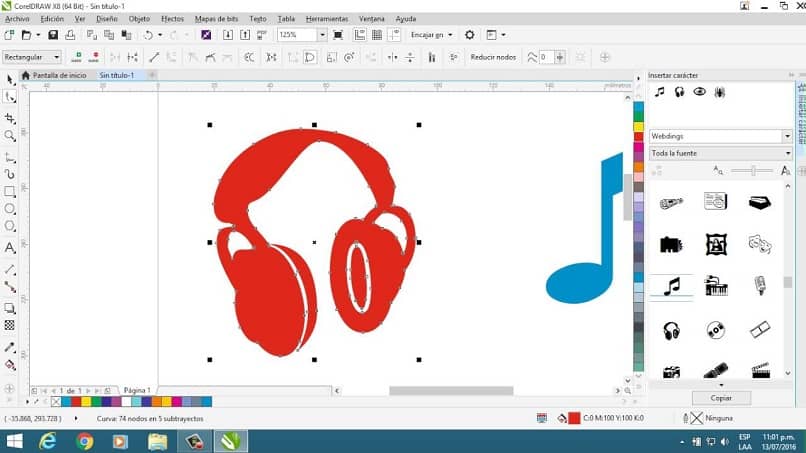عندما نكون على وشك إنشاء مستند باستخدام محرر النصوص Microsoft Word ، نتوقف دائمًا للتفكير فيما إذا كان من الممكن إدراج رموز معينة أو أحرف خاصة. تمامًا كما نفعل مع رموز العملات ، ولكن إذا كانت رموزًا موسيقية، فإننا نعتقد أنه يجب علينا التعامل معها كما لو كانت صورًا. ليس هذا هو الحال وسنخبرك في هذه المقالة بكيفية كتابة أو إدراج رموز موسيقية في Word باستخدام لوحة المفاتيح.
باستخدام Word، يمكنك إدراج عدد كبير من الرموز ويمكن العثور عليها في علامة التبويب “إدراج” ثم تحديد خيار “المزيد من الرموز”. وكما ترون، فهي عملية بسيطة جدًا. ولكن ربما يصبح الأمر معقدًا بعض الشيء إذا حاولت القيام بنفس الشيء باستخدام لوحة المفاتيح وسيخبرك هذا البرنامج التعليمي بكيفية القيام بذلك بسهولة.
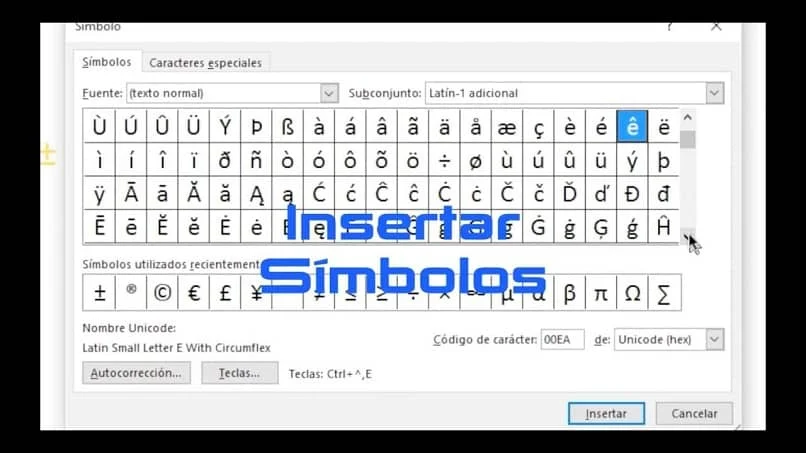
إن تعلم استخدام الأدوات المختلفة التي يقدمها لنا محرر النصوص سيسمح لنا بتحقيق أقصى استفادة منها وإنشاء مستندات مذهلة ، وهذا هو الغرض من هذه المقالات. لتعليمك حتى تصبح خبيرًا. بعد ذلك سيكون من السهل جدًا عليك، على سبيل المثال. وضع الرموز التعبيرية أو الرموز التعبيرية في نص Word الخاص بك.
كيفية كتابة أو إدراج الرموز الموسيقية في برنامج Word باستخدام لوحة المفاتيح
كما ذكرنا سابقًا، من السهل جدًا كتابة الرموز الموسيقية أو إدراجها إذا كنت تستخدم برنامج Microsoft Word. وبدون المزيد من إضاعة الوقت، سنوضح لك أولاً كيفية القيام بذلك من خلال القائمة الرئيسية للتطبيق. وبعد ذلك سنعلمك كيفية القيام بهذا الإجراء نفسه، من خلال استخدام اختصارات لوحة المفاتيح.
وللبدء يجب علينا الذهاب إلى التطبيق وفتح مستند جديد، ثم سنذهب إلى القائمة العلوية، والتي سنختار فيها علامة التبويب “إدراج”. الخطوة التالية هي الانتقال إلى الجانب الأيمن من نفس القائمة وسنقوم بالنقر على الرمز. سيظهر مربع صغير به خياران والمعادلة والرمز.
نضغط على الرمز ثم على خيار المزيد من الرموز. ستظهر النافذة الخاصة بهذا الخيار على شاشتنا. والذي يتكون من علامتي تبويب، الرموز والأحرف الخاصة .
سنبقى في علامة التبويب “الرموز” وفي قسم “الخطوط” سنختار نوع الخط الذي نريده. ويمكننا أيضًا تثبيت خط أو طباعة خاصة للمستند الخاص بنا.
الآن على الجانب الأيمن سنجد قسم المجموعة الفرعية ونختار رموز متنوعة . سيتم عرض عدة شخصيات وإذا بحثت قليلاً ستجد 7 رموز موسيقية، سنسميها: النوتة الربعية، النوتة الثامنة، النوتة المنبعثة الثامنة. النوتة المنبعثة السادسة عشرة، رمز الموسيقى المسطحة، علامة الموسيقى الطبيعية والرمز الموسيقي الحاد.
الآن لكي تتمكن من إدراج أي من هذه الرموز الموسيقية في وثيقتك. يمكنك القيام بذلك بطريقتين مختلفتين. الطريقة الأولى هي عن طريق النقر المزدوج على الرمز الذي تختاره والطريقة الأخرى هي عن طريق تحديد الرمز ثم النقر على خيار الإدراج. سيظهر الرمز في المستند الخاص بك. وبعد ذلك يمكنك اختيار رمز آخر أو ببساطة النقر فوق “إغلاق”.
خطوات كتابة أو إدراج الرموز الموسيقية في Word باستخدام لوحة المفاتيح
من المهم أن تنظر إلى نافذة الرمز. حيث يظهر لك هنا الرمز الذي يجب عليك إدخاله باستخدام لوحة المفاتيح حتى يظهر الرمز الموسيقي في المستند.
على سبيل المثال، إذا قمت بالضغط على رمز الموسيقى المسطح. فسوف تظهر لك المفاتيح التي يجب عليك الضغط عليها حتى يظهر الرمز في المستند. في هذه الحالة يجب عليك كتابة 266d ثم الضغط على Alt + X.
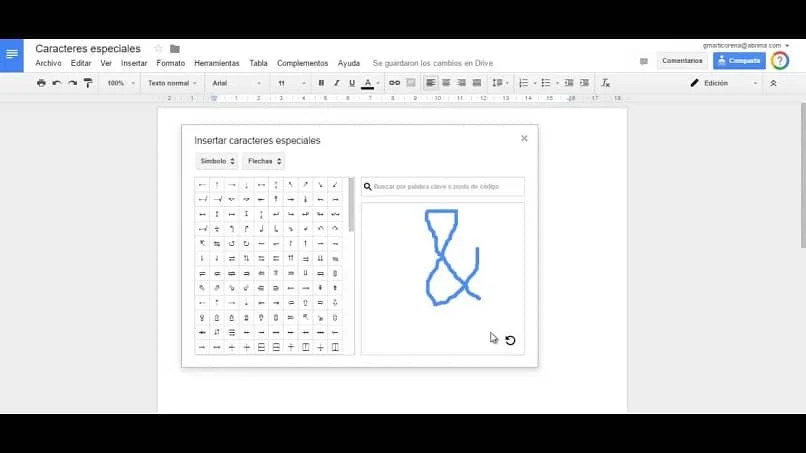
بهذه الطريقة، يمكنك نسخ الرمز القصير الذي ستحتاجه لكل رمز موسيقي ولن تحتاج إلى استخدام القائمة. ما عليك سوى كتابة رمز النوتة الموسيقية التي تريد إدراجها في مستندك وسيظهر على الفور.
أنت تدرك مدى بساطة الأمر. تمامًا كما هو الحال عند إنشاء أنماط نص جديدة في Word. بهذه الطريقة تعلمت كيفية كتابة الرموز الموسيقية أو إدراجها في Word باستخدام لوحة المفاتيح.